-
아이폰 카메라 무음 단축어 만들기와 사용법정보 신공 2020. 7. 18. 07:15반응형
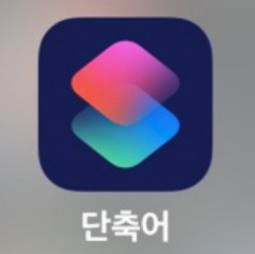
아이폰 IOS가 업데이트 되면서 어느날 단축어라는 아이콘이 생겼다. 그런데 이게 도대체 뭔지 알길이 없어서 오늘 아이폰 단축어를 알아보고 이걸로 다양한 기능을 만들어 보도록 하겠어요.
아이폰 단축어 모음에 보면 아이폰 단축어 인스타, 아이폰 단축어 유튜브등이 있어서 단축어 사용법을 설명하는데 도대체 무슨 소리인지를 잘 몰라서 제가 직접 한땀한땀 따라해보면서 만들어봤어요.
특히 카메라 무음 단축어를 만들어보면서 설명드릴께요..
아이폰 단축어란 무엇인가?
맥PC의 Automator와 유사한 기능으로 반복작업을 자동으로 수행할 수 있도록 도와주는 앱이예요. 자주 그리고 반복적으로 수행하는 작업을 작동 순서에 따라 필요한 작업이 진행되도록 작성해 놓고 이름을 만들어주는거죠. 한번 만들어 놓고 이름만 클릭하면 미리 지정해 놓은 작업들이 순서에 맞게 실행되는 거예요. 이런 명령어는 홈버튼으로 만들 수도 있고 SIRI와 연결하여 목소리로 반복작업을 실행할 수도 있어요.오늘 따라해볼 아이폰 단축어는 아이폰 카메라 무음 만들기 및 사용법이예요. 안드로이드 폰에서는 카메라 무음이 되는 앱들이 여러개 있지만, 아이폰에서는 없어요. 아이폰의 촬영음이 좋을때도 있지만 소리가 너무 커서 부담스러울 때도 있거든요.
아이폰 단축어로 아이폰 카메라 무음 모드를 만들 수 있다는 걸 알고 바로 따라해보았어요.
아이폰 카메라 무음 모드 단축어기능은 IOS 13.6 버전에서 실행 해야해요. 처음 따라 할때는 13.5 버전에서 진행했었는데, 안되더라구요. IOS를 13.6으로 업데이트 하고 나니까 바로 되네요.
아이폰 단축어 만드는 방법은 아주 간단하다.1. 개인용 자동화 생성 버튼 누르기.
나의 단축어에 들어가면 하단에 나의 단축어, 자동화, 갤러리라는
메뉴에서 자동화를 누르면 아래와 같은 화면이 나와요.
여기서 개인용 자동화 버튼을 눌러주세요.

2. 앱열기
스크롤해서 화면의 맨 아래로 가면
앱열기라는 메뉴가 나와요.

3. 앱 선택누르고 카메라 선택하개
앱 열기를 누르고 들어가면
앱 선택메뉴가 나오죠.
이걸 쿡 누르고 들어가셔서 저 아래까지
스크롤하시면 카메라가 나오죠.
정말 한참 내리셔야 해요.
카메라를 선택해주세요.
그리고 완료버튼을 누르고 나오세요.
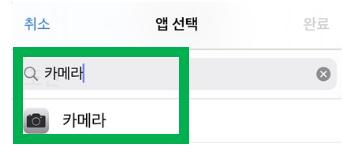
4. 다음버튼을 누르면 아래처럼
동작추가 메뉴가 나옵니다.
동작추가를 살포시 눌러주세요.

5. 동작추가를 누르고 검색에
음량이라고 쳐주세요.
그러면 음량설정이라는 메뉴가 나오죠.
이 메뉴를 누르고 들어가주세요.

6. 처음에는 50%로 설정되어 있을거예요.
숫자를 꾹 눌러주면 수정이 가능해요.
이걸 0으로 변경해주세요.
그리고 다음을 눌러주세요.

7.아래 캡쳐화면의 실행 전에 묻기 메뉴를
누르고 묻지 않기로 해주세요.
사진 찍을때 마다 무음 여부를 물어보면
사진을 찍을 수가 없잖아요. ㅠㅠ.

이렇게 하고 나서 카메라 앱을 실행하면
자동화해놓은 대로 묻지않고
아이폰 카메라는 무음 모드로 동작을 합니다.
반응형'정보 신공' 카테고리의 다른 글
쿠팡 네이버 새벽배송 전쟁.. 네이버 장보기 등장 (0) 2020.08.21 아이폰12 한국 출시일과 스펙 1차 출시국? (0) 2020.07.31 쿠팡 로켓 모바일 출시.. 어디서 이용할 수 있나요? (0) 2020.07.16 눈에 좋은 해마토코쿠스 효능과 먹는 방법 (0) 2020.07.03 유아인테슬라 모델X 어떤 모델인가? 장점과 단점 (0) 2020.06.27 댓글